Ezgif-anmeldelse: Det ultimate onlineverktøyet for GIF-redigering og -skaping
I en verden av nettinnhold har GIF-er blitt en integrert del av kommunikasjon, underholdning og engasjement i sosiale medier. Fra å dele humoristiske utdrag til å uttrykke komplekse følelser, GIF-er tilbyr en unik og engasjerende måte å formidle budskap på. En plattform som har fått betydelig oppmerksomhet for sine GIF-redigerings- og opprettelsesmuligheter er Ezgif. I denne anmeldelsen vil vi utforske funksjonene, brukervennligheten og den generelle ytelsen til Ezgif-produsent.
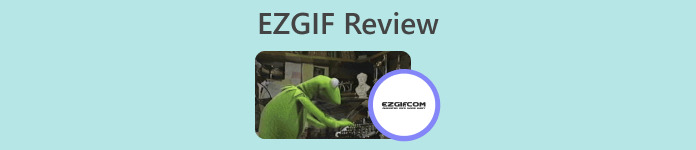
Del 1. Oversikt over Ezgif og dets verktøy i GIF-redigering
Ezgif er en nettplattform som tilbyr et bredt spekter av verktøy for å jobbe med GIF-er. Enten du vil lage en GIF fra en video, redigere en eksisterende GIF, optimalisere størrelsen, legge til effekter eller utføre andre GIF-relaterte oppgaver, har Ezgif deg dekket. Plattformen er helt nettbasert, noe som betyr at du ikke trenger å laste ned eller installere programvare for å bruke funksjonene. Dette gjør det til et praktisk valg for både vanlige brukere og profesjonelle på jakt etter raske GIF-redigeringsløsninger. Derfor, hvis du ønsker å bruke dette som en Ezgif-video til GIF-maker, kan det hjelpe deg med det behovet.
Del 2. Funksjoner av Ezgif
GIF-oppretting: En av de fremtredende funksjonene til Ezgif er GIF-opprettingsverktøyet. Du kan enkelt konvertere videoer fra forskjellige formater, inkludert MP4, AVI og mer, til GIF-er. Konvertering fra MP4 til GIF med Ezgif er en lek. Plattformen lar deg tilpasse størrelsen, bildefrekvensen og kvaliteten på utdata-GIF, noe som gir deg kontroll over sluttproduktet.
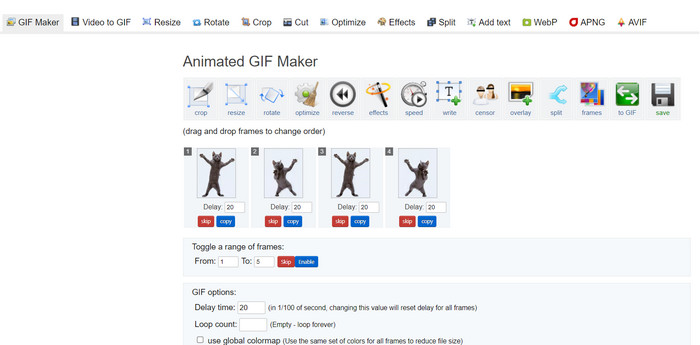
Redigeringsmuligheter: Ezgif gir en mengde redigeringsalternativer for GIF-ene dine. Du kan beskjære, endre størrelsen på og optimalisere GIF-er for å redusere filstørrelsen uten å gå for mye på kompromiss med kvaliteten. I tillegg lar plattformen deg legge til tekst, bilder, overlegg og effekter for å forbedre GIF-enes visuelle appell.
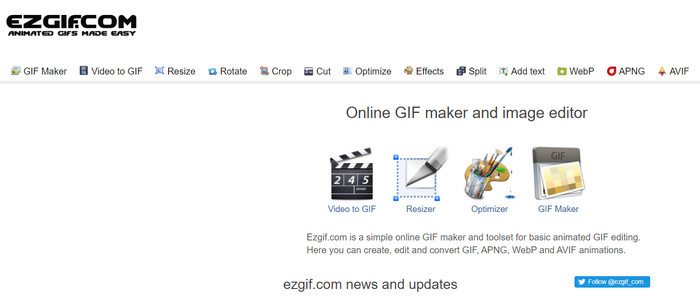
Del, slå sammen og kombiner GIF-er: Hvis du trenger å dele en GIF i separate rammer eller slå sammen flere GIF-er til én, gjør Ezgif Maker prosessen enkel. Dette er spesielt nyttig når du vil lage en lengre GIF fra kortere segmenter eller kombinere GIF-er for å fortelle en mer utvidet visuell historie. En slik lettelse for Ezgif å kombinere GIF-er.
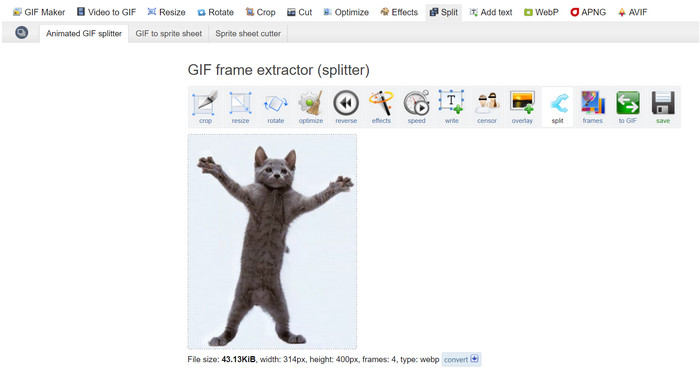
Effekter og filtre: Ezgif tilbyr en rekke effekter og filtre som kan brukes på GIF-er. Fra fargejusteringer til uskarphet, overlegg og mer, disse effektene kan forvandle GIF-ene dine og gi dem et kunstnerisk preg.
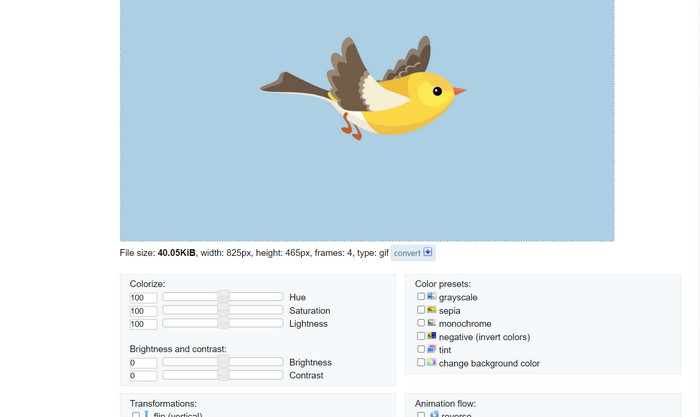
GIF-hastighet og revers: Plattformen lar deg justere hastigheten på GIF-en din, slik at den kan spilles raskere eller langsommere. I tillegg kan du snu avspillingen av GIF-en din, og skape morsomme og fengslende visuelle effekter.
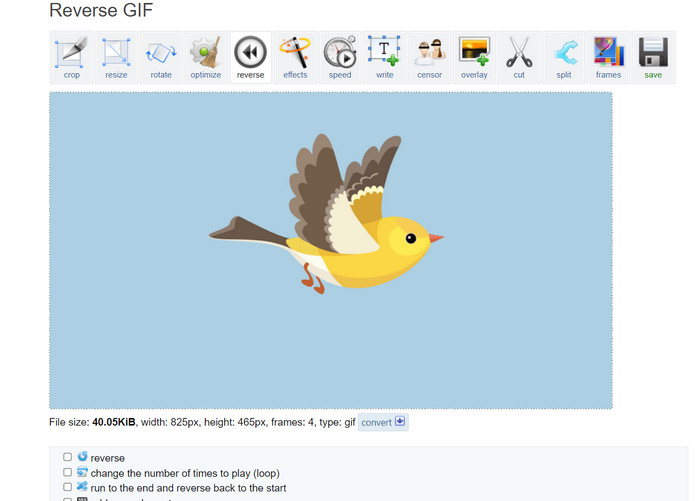
Optimalisering: Opplasting av store GIF-er til nettsteder eller sosiale medieplattformer kan noen ganger føre til sakte lastetider. Ezgif GIF-optimaliseringsverktøy hjelper deg med å redusere filstørrelsen på GIF-ene dine samtidig som du opprettholder akseptabel bildekvalitet, og sikrer en jevnere brukeropplevelse for publikum.
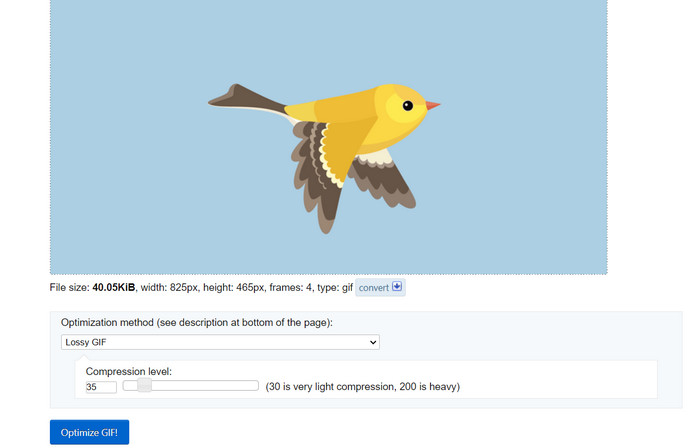
Bildekonvertering: Ezgif fungerer også som en bildekonvertering, slik at brukere kan konvertere en PNG til GIF og omvendt. Når det er sagt, kan du også konvertere GIF-ene dine til PNG med Ezgif. Det begrenser ikke formatet fordi verktøyet støtter JPG. Ezgif GIF til JPG konvertering er også mulig.
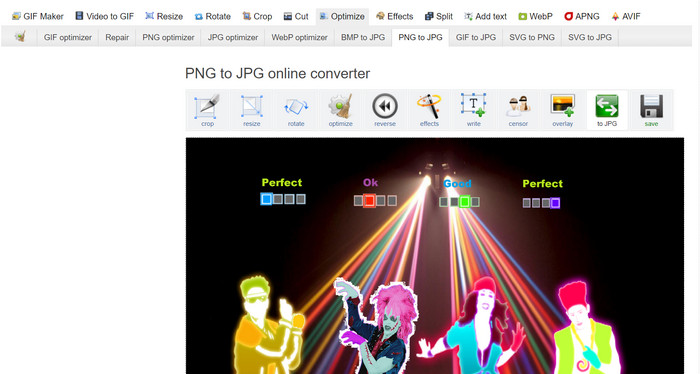
Fordeler
- Endre størrelsen på GIF-filer for å passe dine preferanser.
- Beskjær den uønskede delen av GIF-filen.
- Bruk flere effekter på høyoppløselige GIF-er.
Ulemper
- Det er noen merkbare forsinkelser ved bruk av verktøyet.
Del 3. Hvordan bruke EZGIF
Det er relativt enkelt å bruke Ezgif, takket være det brukervennlige grensesnittet og intuitive verktøyene. Her er en trinn-for-trinn-guide for hvordan du bruker noen av kjernefunksjonene til Ezgif:
GIF-oppretting:
Trinn 1. Gå til Ezgif-nettstedet (https://ezgif.com/). Klikk på Video til GIF fanen i navigasjonsmenyen.
Steg 2. Last opp videofilen du vil konvertere til en GIF.
Trinn 3. Velg start- og sluttid for GIF-en din, og juster bildestørrelsen og bildefrekvensen om nødvendig. Deretter klikker du på Konverter til GIF knapp.
Når konverteringen er fullført, kan du forhåndsvise og laste ned din nyopprettede GIF.
GIF-redigering:
Trinn 1. Fra Ezgif-hjemmesiden velger du redigeringsverktøyet du vil bruke fra navigasjonsmenyen (f.eks. Beskjær GIF). Last opp GIF-en du vil redigere.
Steg 2. Bruk verktøyets grensesnitt for å justere innstillingene. For beskjæring kan du velge det spesifikke området du vil beholde og justere dimensjonene.
Trinn 3. Etter å ha gjort endringene dine, klikk på Beskjær det! knappen (eller den aktuelle knappen for verktøyet du bruker). Forhåndsvis den redigerte GIF-en og last den ned hvis du er fornøyd.
Del 4. EZGIF Alternativ
Det er flere utmerkede alternativer til Ezgif for både nettbaserte og stasjonære brukere, som hver tilbyr unike funksjoner og muligheter for GIF-redigering og -oppretting. Her er noen av de beste alternativene:
1. Video Converter Ultimate
Video Converter Ultimate er ikke bare designet for å konvertere mediefiler, men også for å lage og redigere GIF-er. Verktøyet kommer med viktige funksjoner som bilde til GIF-konvertering og video til GIF-konvertering. Å legge til filtre og effekter er bare et trykk unna. Hvis du ser etter et ez gif.com-alternativ, er Video Converter Ultimate verktøyet.
Gratis nedlastingFor Windows 7 eller nyereSikker nedlasting
Gratis nedlastingFor MacOS 10.7 eller nyereSikker nedlasting
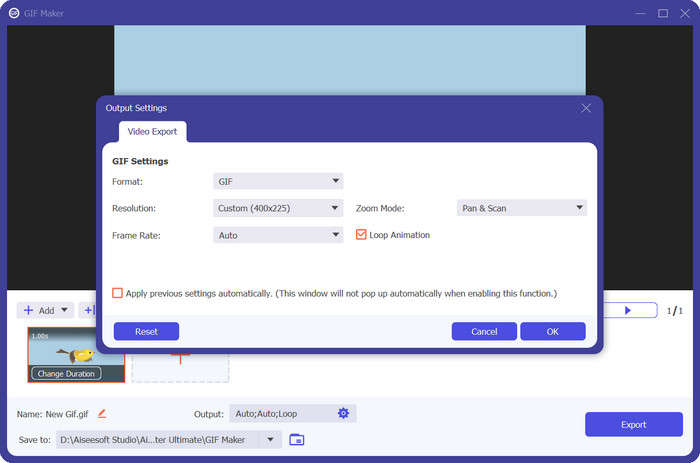
2. FVC Free Image Converter
FVC Free Image Converter er en lettvektsbildekonverterer som imøtekommer dine JPG til GIF, PNG til GIF, GIF til PNG konverteringsbehov, og alt i mellom. I tillegg lar verktøyet brukere slippe opptil 40 bilder for konvertering.
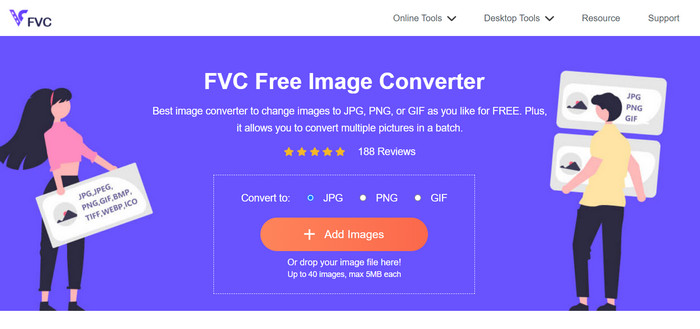
Videre lesning:
Lær 4 måter å lage GIF-er fra bilder [online og offline]
Loop GIF med den beste animerte GIF Looper på Windows og Mac
Del 5. Vanlige spørsmål om EZGIF
Hvordan lagrer jeg mine redigerte GIF-er på EZGIF?
For å lagre de redigerte GIF-ene dine på Ezgif, bruk først redigeringsverktøyene for å gjøre ønskede endringer i GIF-en. Forhåndsvis redigeringene dine, og se etter en Lagre- eller Last ned-knapp i verktøyets grensesnitt. Klikk på knappen, velg et lagringssted på datamaskinen din, og last deretter ned den redigerte GIF-en til den plasseringen.
Kan EZGIF håndtere høyoppløselige GIF-er?
Ja, Ezgif kan håndtere høyoppløselige GIF-er for ulike oppgaver som redigering, endring av størrelse og optimalisering. Ytelsen kan imidlertid bli påvirket avhengig av kompleksiteten til redigeringene og størrelsen på GIF-en. Behandlingstidene kan variere, og for enkelte ressurskrevende operasjoner kan det oppstå forsinkelser. Det anbefales å forhåndsvise endringer før ferdigstillelse for å sikre ønsket resultat.
Støtter EZGIF batchbehandling av GIF-er?
Nei, Ezgif støtter ikke batchbehandling av GIF-er; hver GIF må lastes opp og redigeres individuelt.
Støtter EZGIF kun GIF-redigering?
Nei, Ezgif tilbyr en rekke verktøy utover GIF-redigering, inkludert GIF-oppretting fra videoer, GIF-optimalisering for reduserte filstørrelser, legge til effekter, splitte og slå sammen GIF-er og mer. Det er en allsidig nettplattform for ulike GIF-relaterte oppgaver.
Er EZGIF trygt å bruke?
Ja, Ezgif anses generelt som trygt å bruke. Det er en anerkjent nettplattform som har eksistert en stund og er mye brukt til GIF-redigering og relaterte oppgaver.
Konklusjon
Ezgif dukket opp som et allsidig og kraftig nettverktøy for GIF-redigering og -skaping. Dens rekke funksjoner, fra GIF-konvertering til redigering, effekter og optimalisering, gjør det til et valg for alle som ønsker å forbedre GIF-innholdet sitt. Selv om ytelsen kan variere basert på kompleksiteten til oppgaven, gjør Ezgifs brukervennlige grensesnitt og omfattende verktøysett det til en verdifull ressurs for både uformelle GIF-entusiaster og profesjonelle å lære hvordan lage en GIF på Ezgif. Hvis du trenger en praktisk nettløsning for alt GIF-relatert, er Ezgif absolutt verdt å vurdere.



 Video Converter Ultimate
Video Converter Ultimate Skjermopptaker
Skjermopptaker



